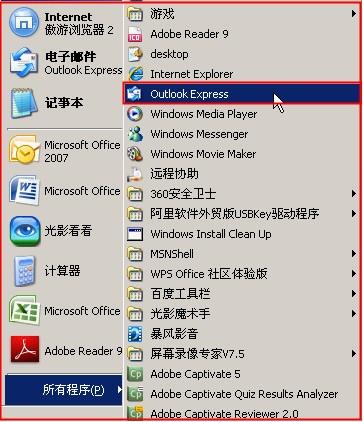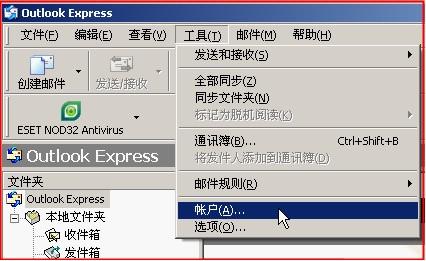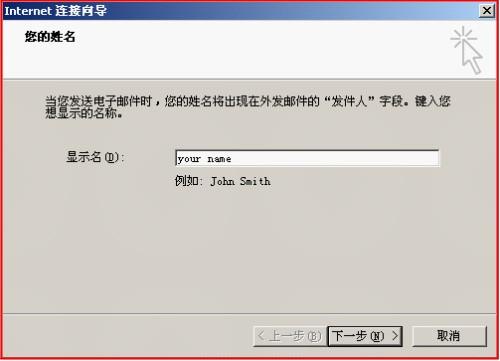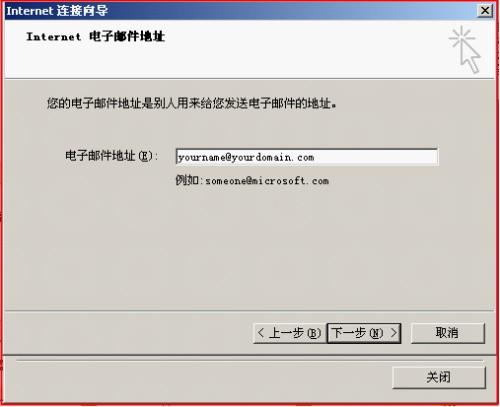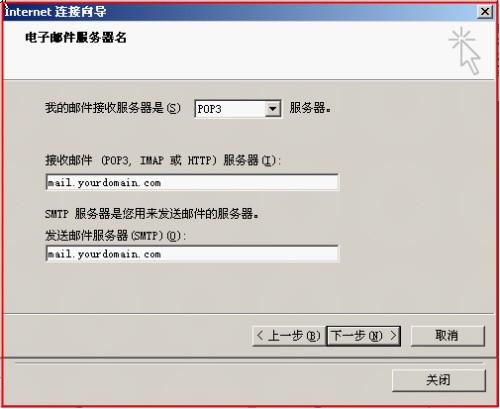怎么把企业邮箱配置到outlook中
06-28
用outlooki收发邮件是特别方便的,但是怎么把企业邮箱配置到outlook中去呢?下面是小编给大家整理的一些有关把企业邮箱配置到outlook中的方法,希望对大家有帮助!
把企业邮箱配置到outlook中的方法 方法一:
启动outlook,打开“文件”菜单栏,点击“添加账户”,如图所示
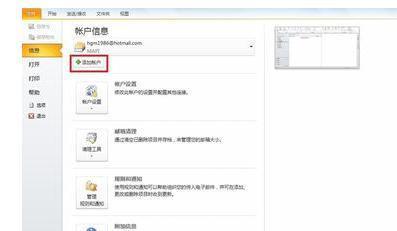
在“添加新账户”对话框中选择第一服务,即“电子邮件账户”,然后点击“下一步”按钮
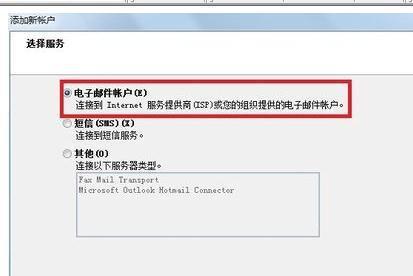
在“自动账户设置”中选择“手动配置服务器设置或其他服务器类型(M)”, 然后点击“下一步按钮”
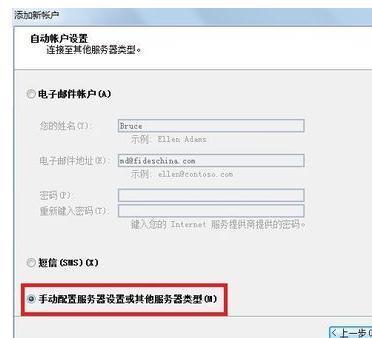
在“选择服务”对话框中勾选第一项 “Internet电子邮件(I)”,然后点击“下一步”按钮
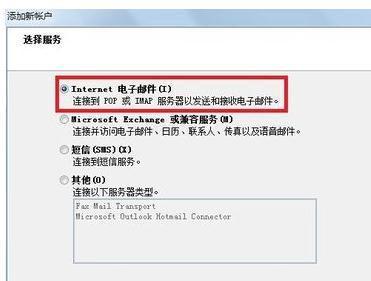
这一步是最重要的设置环节,用户信息中填入你的想显示的姓名和电子邮件地址;服务器信息中,账户类型填:POP3,接受邮件服务器填:pop.gmail.com, 发送邮件服务器是:SMTP.gmail.com ; 登录信息中的用户名填电子邮件地址,然后是密码。都填完之后选择“其他设置”
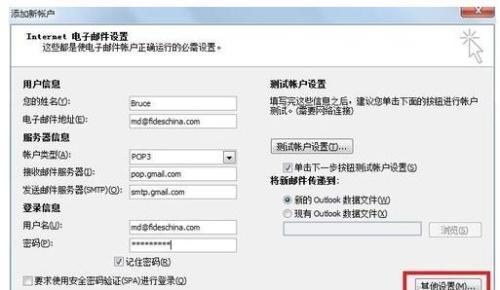
在其他设置对话框里面,选择“高级”选项卡,填写服务器端口号,接受服务器的端口号是995,发送服务器填465,加密类型为SSL,如图中信息,然后点击“确定”
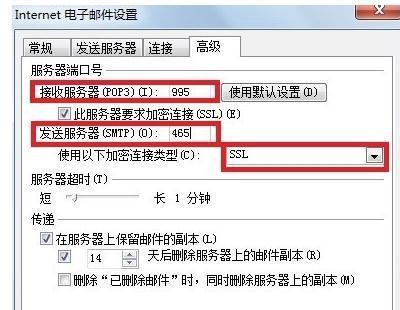
点击了第六步中的“确定”之后,便开始测试所配置的账户,,要检测的两项如果状态都显示“完成”,则表示已经添加完成了,点击“关闭”即可;如果显示“失败”,则表示中间环节的设置有问题,认真对照本设置进行修改,不会有错的。最后点击“完成”
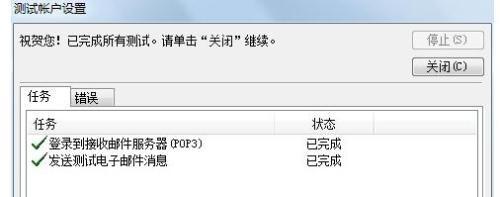
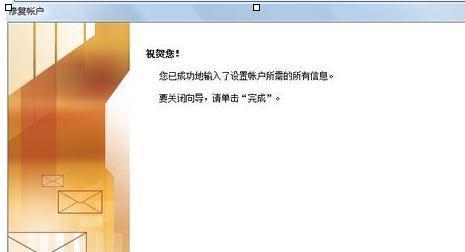
方法二:
Outlook Express4.0,5.0,6.0及outlook2000,outlook2007的设置方法基本相同,我们现以中文Outlook Express 6.0为例进行说明:
1、 启动Outlook Express;
2、 依次单击"工具->账户"菜单项,打开"Internet 帐号"窗口;
3、 单击“邮件”标签;
单击“添加”按钮,从弹出的菜单栏中选择“邮件”选项将弹出Internet连接向导;
4、 首先输入您的“显示名”,此名将出现在您所发送邮件的“寄件人”一栏;
5、 在弹出的窗口输入您的邮箱地址。例如[email protected];
6、在弹出的“电子邮件服务器名”窗口中,系统默认“我的接收服务器为“pop3”,不需要修改;
在"接收邮件(POP3,IMAP或HTTP)服务器(I)"中填写您接收邮件的服务器地址,例如:mail.yourdomain.com;
在"发送邮件服务器(SMTP)",中填写您发送邮件服务器的地址,例如:mail.yourdomain.com
单击"下一步"按钮;
7、在弹出的窗口中分别输入您的邮箱的账户名和密码。
其中帐号名是您的邮箱地址,例如您的邮箱地址是[email protected],则账户名是yourname;为了确保安全,密码显示为星号。如果您没有输入密码或输入密码有误,系统会在接收邮件时提示您输入密码。
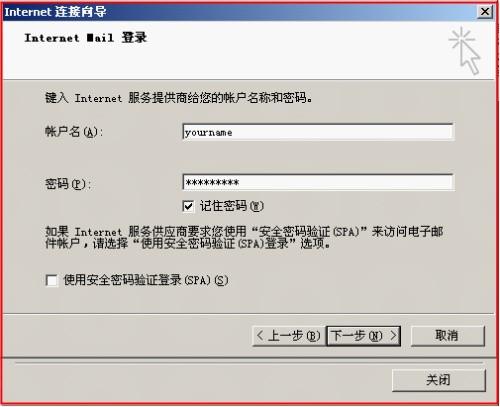
单击"下一步"按钮;
8、弹出"祝贺您"窗口;
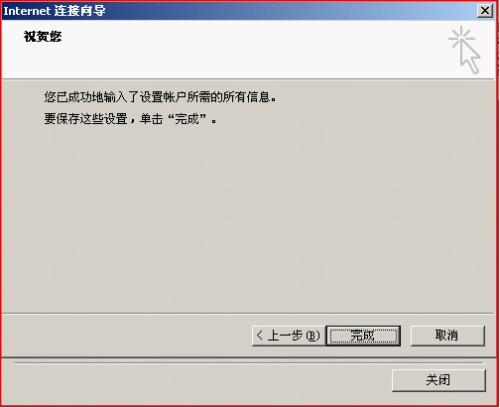
单击"完成"按钮返回上层窗口;
9、单击"属性"按钮,打开设置窗口,单击"服务器"选项卡,在窗口下方,勾选"我的服务器要求身份验证",然后单击"确定"返回。
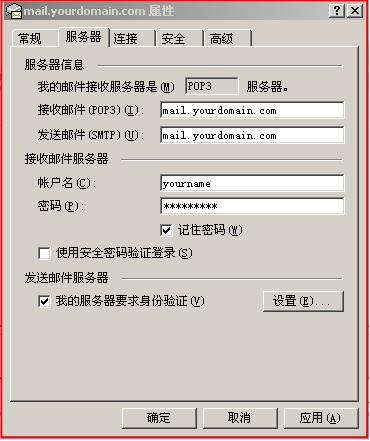
完成以上设置之后,您就可以单击窗口中的"发送/接收"工具按钮 
进行邮件的收发了。